Jak: korzystać z ukrytych efektów mikrofonu iPhone’a, aby poprawić dźwięk w FaceTime, Zoom i innych aplikacjach do połączeń wideo
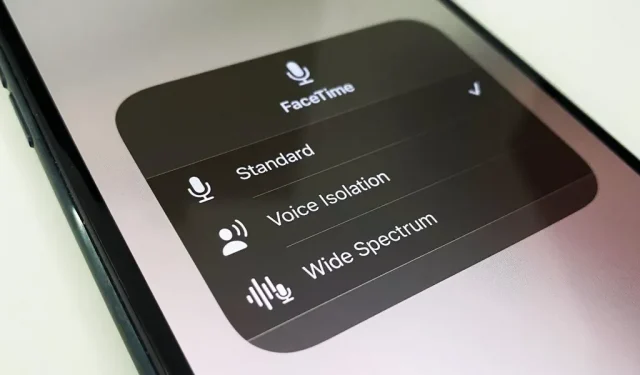
Bycie widocznym jest istotną częścią każdej rozmowy wideo, w której uczestniczysz, ale równie ważne jest, aby być słyszanym. Zły dźwięk z Twojej strony może zrujnować wrażenia innych osób podczas rozmowy, jeśli nie mogą Cię zrozumieć lub usłyszeć dźwięków, których potrzebują lub chcą usłyszeć. Aby usprawnić strumieniowe przesyłanie dźwięku podczas połączeń FaceTime, Google Meet, Instagram, WhatsApp, Zoom i innych połączeń wideo, odblokuj ukryte filtry audio w telefonie iPhone.
Przetwarzanie w trybie mikrofonu zostało po raz pierwszy wprowadzone w systemach iOS 15, iPadOS 15 i macOS Monterey wraz z efektami wideo jako nowa funkcja FaceTime. Ale możesz go używać w prawie każdej aplikacji do połączeń audio i wideo, o ile dodaje obsługę.
Dzięki efektom trybu ukrytego mikrofonu firma Apple daje Ci kontrolę nad tym, jak procesor dźwięku interpretuje mikrofony w Twoich urządzeniach. Efekty wykorzystują uczenie maszynowe, aby stłumić otaczające Cię dźwięki otoczenia, aby odizolować Twój głos, lub włączyć jeszcze więcej dźwięków wokół Ciebie bez rozpraszającego echa.
Możesz wybrać jeden z trzech trybów:
- Standardowe (domyślne): Używa standardowego cyfrowego przetwarzania sygnału (DSP) dla dźwięku, to samo przetwarzanie jest dostępne dla wszystkich aplikacji na Twoim urządzeniu.
- Izolacja głosu: nadaje priorytet Twojej mowie i usuwa niepożądane dźwięki otoczenia, takie jak pisanie na klawiaturze, kliknięcia myszą, odgłosy kosiarki, prace budowlane itp. Użyj tej funkcji, gdy Twój głos jest jedyną ważną rzeczą, którą inni muszą usłyszeć. Jest to najbardziej przydatne podczas grupowych wideokonferencji i spotkań roboczych, gdy nie musisz wyłapywać otaczających Cię dźwięków.
- Wide Spectrum: Minimalizuje przetwarzanie dźwięku, aby lepiej uchwycić Twój głos i wszystkie dźwięki wokół Ciebie, ale nadal obejmuje eliminację echa, aby rozmowy były płynne. Użyj go, gdy chcesz, aby inni uczestnicy rozmowy wideo czuli się blisko Ciebie. Jest to szczególnie przydatne podczas komunikowania się z rodziną, aby niczego nie przegapić, a także podczas prowadzenia lekcji muzyki i innych lekcji audio, takich jak nauka gry na gitarze lub nauka historii muzyki.
Jakie aplikacje obsługują tryb mikrofonu?
Każda aplikacja korzystająca z tła protokołu Voice over Internet Protocol automatycznie obsługuje tryb mikrofonu bez żadnych zmian w kodzie, ale tylko w przypadku połączeń wideo.
Oznacza to, że nie będzie działać tylko w przypadku połączeń audio lub podczas nagrywania wideo w aplikacji aparatu. W przypadku aplikacji takich jak FaceTime, Google Meet, Skype i Zoom możesz używać trybu mikrofonu podczas dowolnej wideokonferencji. Ale w przypadku innych aplikacji niezwiązanych z wideokonferencjami, takich jak Instagram i WhatsApp, będziesz mógł używać ich tylko do rozmów wideo, a nie do wiadomości audio lub historii.
Podczas nagrywania relacji wideo w aplikacjach takich jak Facebook, Instagram lub Snapchat narzędzie Efekty wideo może działać, ale tryb mikrofonu nie będzie dostępny. Deweloperzy mogą ręcznie wyłączyć obsługę w swoich aplikacjach, a ci, którzy nie korzystają z VoIP w tle, mogą włączyć tę funkcję.
Które urządzenia obsługują tryb mikrofonu?
Tryb mikrofonu działa na każdym iPhonie z systemem iOS 15 lub nowszym z procesorem A12 Bionic lub nowszym. Wymagania dotyczące chipów są takie same dla iPada i musisz używać iPadaOS 15 lub nowszego. Jest również dostępny na modelach komputerów Mac z 2018 r. lub nowszych z systemem macOS Monterey 12 lub nowszym. Pełną listę kompatybilnych urządzeń Apple znajdziesz na końcu tego artykułu.
Jak włączyć efekty trybu mikrofonu w obsługiwanych aplikacjach
Rozpocznij połączenie wideo lub konferencję w dowolnej aplikacji, której zwykle używasz, a następnie otwórz Centrum sterowania. Jeśli aplikacja obsługuje „Efekty wideo” i/lub „Tryb mikrofonu”, u góry zobaczysz dwa nowe przyciski. Domyślnie tryb mikrofonu jest zawsze ustawiony na „Standardowy” i musisz go zmienić ręcznie – aplikacje nie mogą tego zmienić za Ciebie.
Aby zmienić tryby, kliknij Tryb mikrofonu, a pojawi się nowe menu z różnymi opcjami. Wybierz opcję „Izolacja głosu”, „Szerokie spektrum” lub „Standard”. Następnie kliknij tło, aby powrócić do głównego ekranu Centrum sterowania i powinieneś zobaczyć wybrany filtr o nazwie wewnątrz przycisku „Tryb mikrofonu”. Wyjdź z Centrum sterowania i kontynuuj rozmowę z lepszym dźwiękiem.
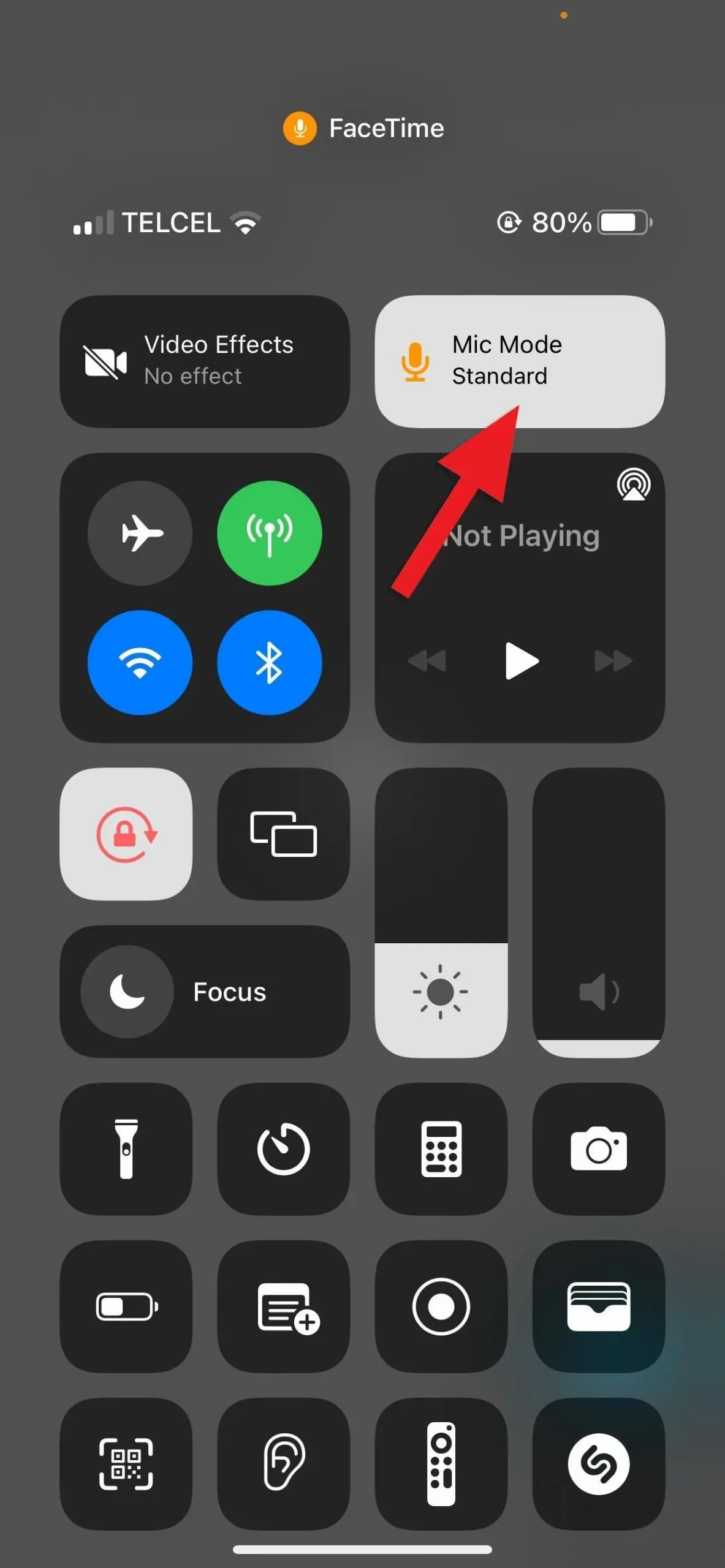
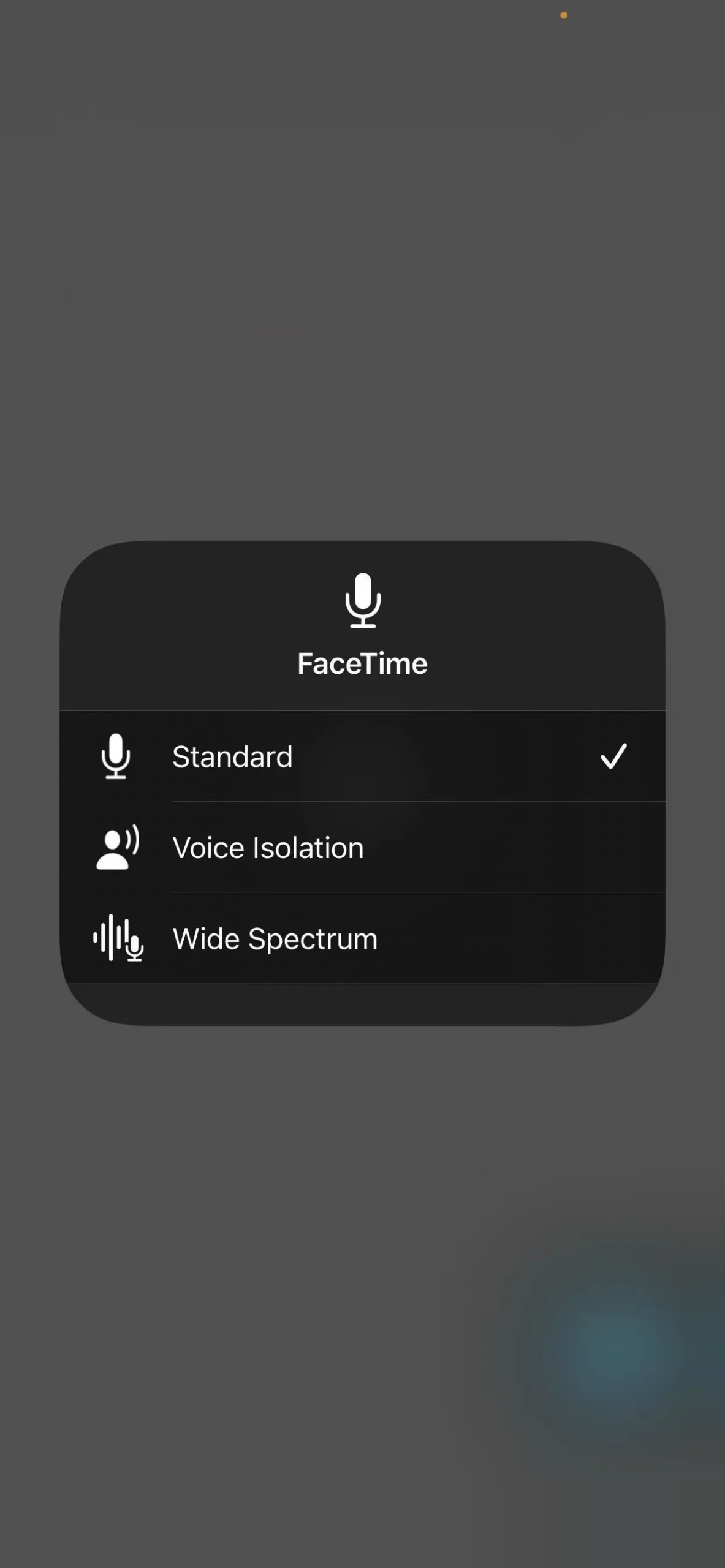
Kliknij przycisk trybu mikrofonu (po lewej), aby przełączyć się na inny filtr audio (po prawej).
Aplikacja może obsługiwać efekty wideo, ale nie tryb mikrofonu, w takim przypadku przycisk trybu mikrofonu będzie wyświetlany jako wyłączony i nic się nie stanie po naciśnięciu. W niektórych przypadkach zobaczysz „Standardowy”, ale nie będziesz mógł wybrać innego filtra audio, otwierając selektor trybu mikrofonu. Zamiast tego otrzymasz ostrzeżenie „Izolacja głosu i szerokie spektrum jest obecnie niedostępne”.
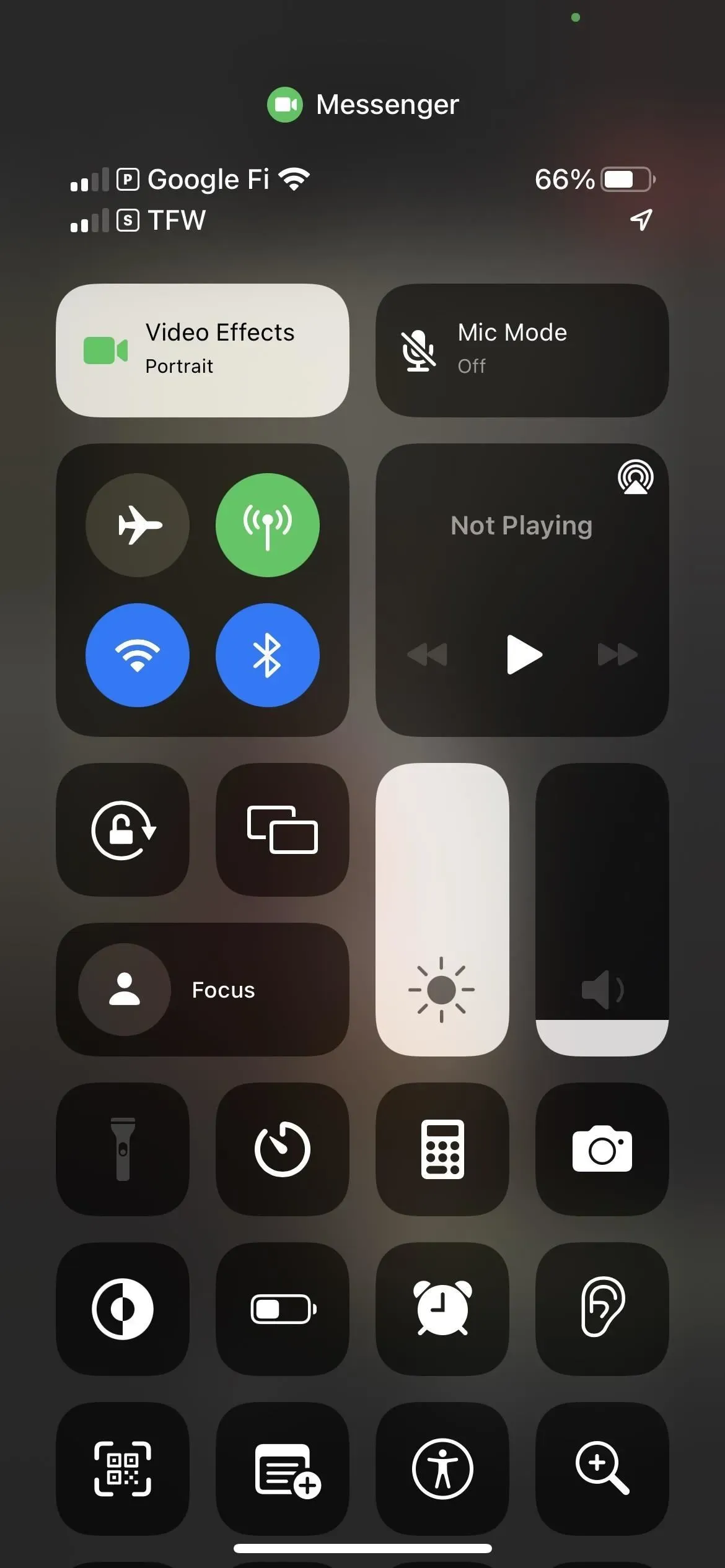
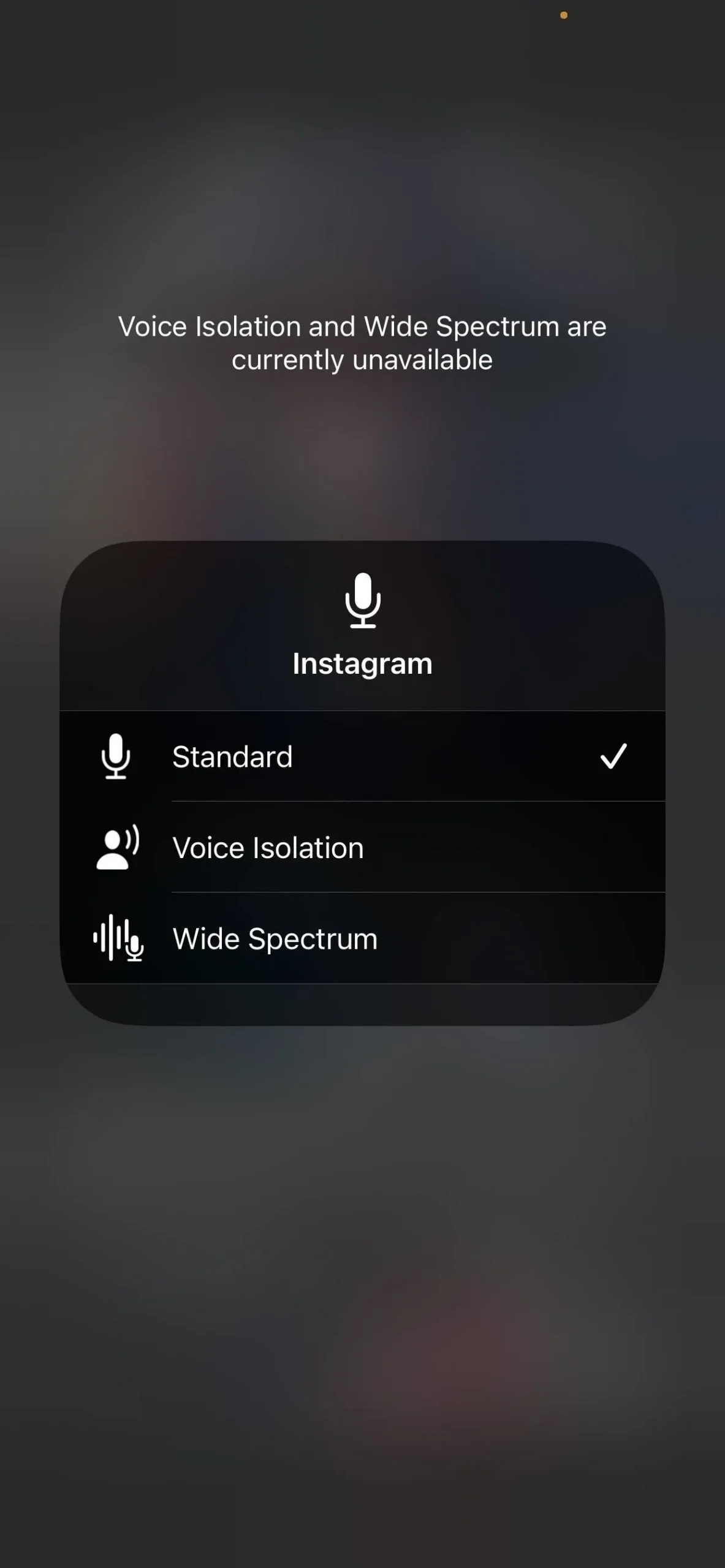
Gdy tryb mikrofonu jest wyłączony (po lewej) i gdy dostępny jest tylko tryb standardowy (po prawej).
Wszystkie urządzenia Apple obsługujące tryb mikrofonu
- iPhone SE (2. generacji i nowsze)
- iphone xr
- iphone xs
- iPhone’a XS Max
- iPhone’a 11
- iPhone’a 11 Pro
- iPhone’a 11 Pro Max
- iphone 12 mini
- iPhone’a 12
- iphone 12 pro
- iPhone’a 12 Pro Max
- iphone 13 mini
- iPhone’a 13
- iphone 13 pro
- iPhone’a 13 Pro Max
- iPad mini (5. generacji i nowsze)
- iPad (8. generacji i nowsze)
- iPad Air (3. generacji i nowsze)
- iPad Pro 11 cali (wszystkie generacje)
- iPad Pro 12,9″ (3. generacji i nowsze)
- MacBook Air (2018)
- MacBook Pro (13″2018)
- MacBook Pro (15″2018)
- Mac mini (2018)
- iMac (21,5″ 4K 2019)
- iMac (27″ 5K 2019)
- MacBook Air (2019)
- MacBook Pro (13″ 2019)
- MacBook Pro (15″ 2019)
- Macbook Pro (16″ 2019)
- Mac Pro (2019)
- iMac (27″5K 2020)
- MacBook Air (2020)
- MacBook Air (M1, 2020)
- MacBook Pro (13-calowy, 2020 r.)
- MacBook Pro (13″M1 2020)
- Mac mini (M1, 2020)
- MacBook Pro (14″M1 Pro 2021)
- MacBook Pro (14″M1 maks. 2021 r.)
- MacBook Pro (16″M1 Pro 2021)
- MacBook Pro (16″M1 maks. 2021 r.)
- iMac (24″M1 2021)
- MacBook Air (M2, 2022)
- MacBook Pro (13″M2 2022)
- Studio Mac (2022)
Dźwięk przestrzenny w FaceTime
Oprócz trybu mikrofonu, innym sposobem na zmianę ustawień dźwięku FaceTime jest dźwięk przestrzenny. Ta funkcja rozprowadza głosy tak, aby brzmiały tak, jakby dochodziły z kierunku, w którym zwrócona jest każda osoba na ekranie.
Ten tryb audio jest domyślnie włączony, jeśli Twoje urządzenie jest zgodne i współpracuje ze słuchawkami AirPods (2. generacji) , AirPods (3. generacji) , AirPods Pro i AirPods Max .
Dźwięk przestrzenny jest zgodny z wymienionymi powyżej modelami iPhone’a i iPada z systemem iOS i iPadOS 15 lub nowszym, ale tylko z komputerami Apple Silicon Mac z systemem Monterey 12 lub nowszym wymienionymi poniżej.



Dodaj komentarz